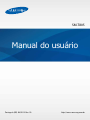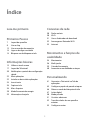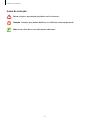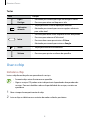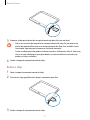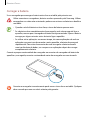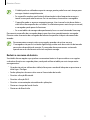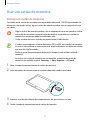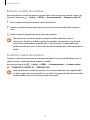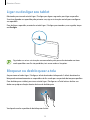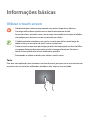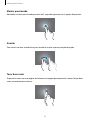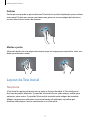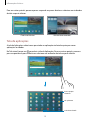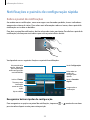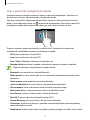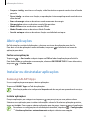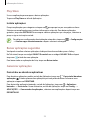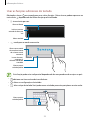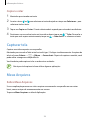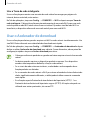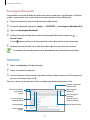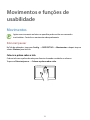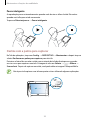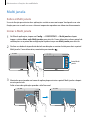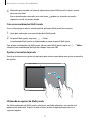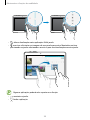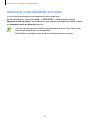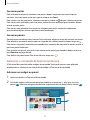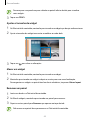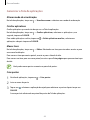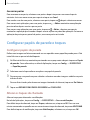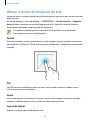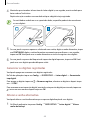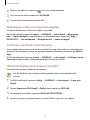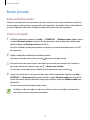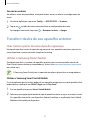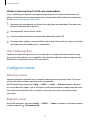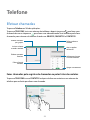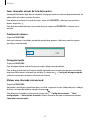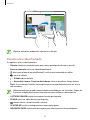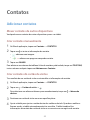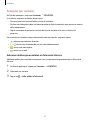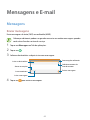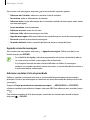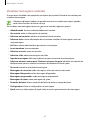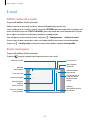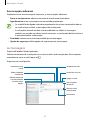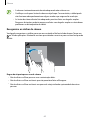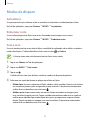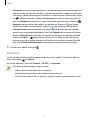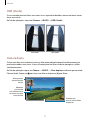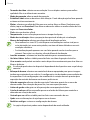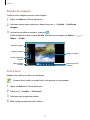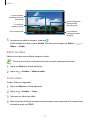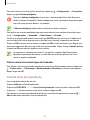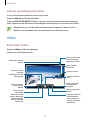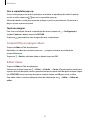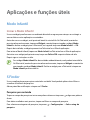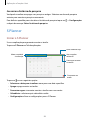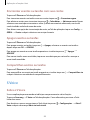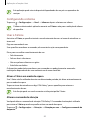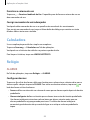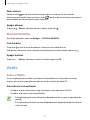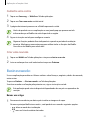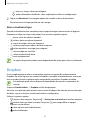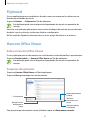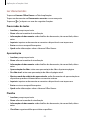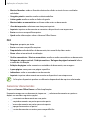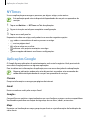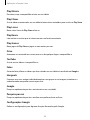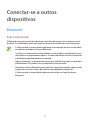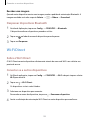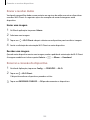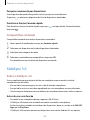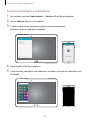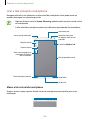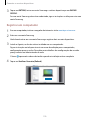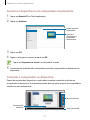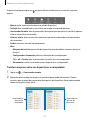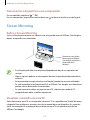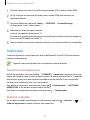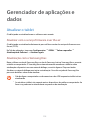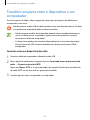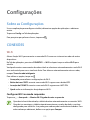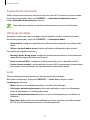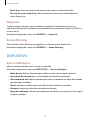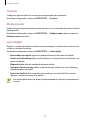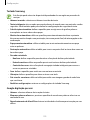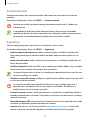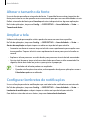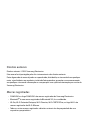Samsung SM-T805M Manual do usuário
- Categoria
- Celulares
- Tipo
- Manual do usuário

2
Índice
Leia-me primeiro
Primeiros Passos
7 Layout do aparelho
8 Usar o chip
12 Usar um cartão de memória
14 Ligar ou desligar seu tablet
14 Bloquear ou desbloquear a tela
Informações básicas
15 Utilizar o touch screen
17 Layout da Tela inicial
20 Notificações e painéis de configuração
rápida
22 Abrir aplicações
22 Instalar ou desinstalar aplicações
24 Inserir texto
26 Capturar tela
26 Meus Arquivos
28 Modo Economia de energia
29 Informações de ajuda
Conexões de rede
30 Dados móveis
30 Wi-Fi
31 Usar o Acelerador de download
32 Ancoragem e Roteador Wi-Fi
33 Internet
Movimentos e funções de
usabilidade
34 Movimentos
36 Multi janela
39 Caixa de ferramenta
40 Aumentar a sensibilidade ao toque
Personalizando
41 Gerenciar a Tela inicial e a Tela de
aplicações
45 Configurar papéis de parede e toques
46 Alterar o modo de bloqueio de tela
47 Leitor digital
50 Modo privado
51 Usuários adicionais
52 Transferir dados de seu aparelho
anterior
53 Configurar contas

Índice
3
Aplicações e funções úteis
85 Modo Infantil
85 S Finder
86 S Planner
88 S Voice
90 Calculadora
90 Relógio
91 WebEx
92 Businessweek+
93 Dropbox
94 Flipboard
94 Hancom Office Viewer
97 NYTimes
97 Aplicações Google
Conectar-se a outros
dispositivos
99 Bluetooth
101 Wi-Fi Direct
103 Conexão rápida
104 SideSync 3.0
109 Remote PC
113 Screen Mirroring
114 Impressão
Telefone
54 Efetuar chamadas
56 Recebimento de chamadas
57 Opções durante chamadas
Contatos
59 Adicionar contatos
60 Gerenciar contatos
Mensagens e E-mail
63 Mensagens
66 E-mail
Câmera
68 Disparo básico
70 Modos de disparo
73 Configurações da câmera
Galeria
75 Ver imagens ou vídeos
77 Editar fotos ou vídeos
80 Configurações da Galeria
Multimídia
81 Música
83 Vídeo

Índice
4
148 Menu assistente
150 Configurar opções do atraso do
manter pressionado
150 Controle de interação
150 Usar o modo toque único
151 Gerenciar configurações de
acessibilidade
152 Usar outras funções úteis
Solução de problemas
Gerenciador de aplicações e
dados
115 Atualizar o tablet
116 Transferir arquivos entre o dispositivo
e um computador
117 Cópia de segurança e restauração de
dados
118 Restaurar padrão de fábrica
Configurações
119 Sobre as Configurações
119 CONEXÕES
123 DISPOSITIVO
128 GERAL
133 APLICAÇÕES
Acessibilidade
134 Sobre Acessibilidade
135 Usar a tecla Início para abrir menus de
acessibilidade
135 Retorno de voz (TalkBack)
145 Alterar o tamanho da fonte
145 Ampliar a tela
145 Configurar lembretes de notificações
146 Inverter as cores da tela
146 Ajuste de cores
146 Configurar notificação por luz
147 Desligar todos os sons
147 Configurações para legendas
148 Ajustar o balanço do som
148 Áudio mono

5
Leia-me primeiro
Por favor, leia este manual antes de utilizar seu aparelho de forma a garantir um uso seguro e
correto.
•
As descrições nesse manual são baseadas nas configurações padrão do tablet.
•
Alguns conteúdos podem estar diferentes em seu dispositivo dependendo da região,
provedor de serviços ou software do dispositivo.
•
Conteúdos (de alta qualidade) que requerem altos usos da CPU e da memória RAM irão
afetar o desempenho geral do aparelho. Aplicações relacionadas ao conteúdo podem
não funcionar adequadamente dependendo das especificações do aparelho e do
ambiente em que é utilizado.
•
A Samsung não é responsável por problemas no funcionamento causados por aplicações
de qualquer outro fornecedor diferente da Samsung.
•
A Samsung não é responsável por problemas no funcionamento ou incompatibilidades
causados pela alteração das configurações por parte do usuário no sistema operacional
do software. Tentar personalizar o sistema operacional pode fazer com que seu tablet ou
aplicações não funcionem de forma adequada.
•
Softwares, sons, papéis de parede, imagens e outras mídias fornecidas com este aparelho
estão licenciados para uso limitado. Extrair e utilizar estes materiais para comercialização
ou outros propósitos são infrações à lei dos direitos autorais. Os usuários são inteiramente
responsáveis pelo uso ilegal de mídia.
•
Podem existir cobranças adicionais de acesso referentes à transmissão de dados, tais
como mensagens, transferências e downloads, sincronização automática ou utilização de
serviços de localização dependendo do seu plano de dados. Para grandes transferências
de dados, é recomendável utilizar a função Wi-Fi.
•
Aplicações padrão que vão instaladas no aparelho estão sujeitas a atualizações e podem
deixar de ser suportadas sem aviso prévio. Se você tiver dúvidas sobre uma aplicação
fornecida com o aparelho, contate o atendimento ao cliente Samsung. Para aplicações
instaladas pelo usuário contate as operadoras de serviço.
•
Alterar o sistema operacional do aparelho ou instalar softwares de fontes não oficiais
pode resultar em mau funcionamento do aparelho e corrompimento ou perda de dados.
Essas ações são violações do seu contrato de licença Samsung e irá anular sua garantia.

Leia-me primeiro
6
Ícones de instrução
Aviso: situações que podem prejudicar você ou terceiros.
Atenção: situações que podem danificar seu tablet ou outro equipamento.
Nota: notas, dicas de uso ou informações adicionais.

7
Primeiros Passos
Layout do aparelho
Tecla Voltar
Tecla Aplicações
recentes
Tecla Inicio
LED Infravermelho
Touch screen
Câmera frontal
Alto-falante
Sensor de luz
Conector
multifuncional
Compartimento do
cartão de memória
Compartimento do
chip
Tecla Volume
Tecla Ligar / Desligar
Conector do fone de
ouvido
Câmera traseira
Flash
Antena do GPS
Alto-falante
Microfone
Antena principal
Encaixe de acessório
Encaixe de acessório
•
Não cubra a área da antena com suas mãos ou outros objetos. Isto pode causar
problemas de conectividade ou esgotar a bateria.
•
É recomendável utilizar protetores de tela aprovados pela Samsung.
Usar protetores de tela não aprovados pela Samsung podem causar mau
funcionamento dos sensores.
•
Não permita que a água entre em contato com o touch screen. A tela de seu aparelho
pode ter mau funcionamento quando exposta a condições úmidas ou à água.

Primeiros Passos
8
Teclas
Tecla Função
Ligar /
Desligar
•
Mantenha pressionada para ligar ou desligar o tablet.
•
Pressione para ativar ou bloquear a tela.
Aplicações
recentes
•
Toque para abrir a lista de aplicações recentes.
•
Mantenha pressionada para acessar opções adicionais
para a tela atual.
Início
•
Pressione para ativar a tela enquanto estiver bloqueada.
•
Pressione para retornar à Tela inicial.
•
Pressione duas vezes para iniciar o
S Voice
.
•
Mantenha pressionada para iniciar o
Google
.
Voltar
•
Toque para retornar à tela anterior.
Volume
•
Pressione para ajustar o volume do aparelho.
Usar o chip
Instalar o chip
Insira o chip fornecido pela sua operadora de serviços.
•
Somente chips micro funcionam no aparelho.
•
Alguns serviços LTE podem estar indisponíveis dependendo da operadora de
serviços. Para mais detalhes sobre a disponibilidade de serviços, contate sua
operadora.
1
Abra a tampa do compartimento do chip.
2
Insira o chip no tablet com os contatos dourados voltados para baixo.

Primeiros Passos
9
3
Empurre o chip para dentro do compartimento até que ele trave no local.
•
Não insira o cartão de memória no compartimento do chip. Se, por acaso, um
cartão de memória ficar preso no compartimento do chip, leve o tablet a uma
Autorizada Samsung para remover o cartão de memória.
•
Tenha cuidado para não perder ou deixar terceiros utilizarem o chip. A Samsung
não se responsabiliza por quaisquer danos ou inconveniências causados por
perdas ou chips roubados.
4
Feche a tampa do compartimento do chip.
Retire o chip
1
Abra a tampa do compartimento do chip.
2
Pressione o chip gentilmente e depois o empurre para fora.
3
Feche a tampa do compartimento do chip.

Primeiros Passos
10
Carregar a bateria
Use o carregador para carregar a bateria antes de usar o tablet pela primeira vez.
Utilize somente os carregadores, baterias e cabos aprovados pela Samsung. Utilizar
carregadores ou cabos não autorizados pode causar estouro na bateria ou danificar
seu tablet.
•
Quando o nível da bateria estiver fraco, o ícone da bateria aparece vazio.
•
Se a bateria estiver completamente descarregada, você não conseguirá ligar o
aparelho, mesmo que o carregador de bateria esteja conectado. Espere a bateria
carregar por alguns minutos antes de tentar ligar o aparelho.
•
Se utilizar várias aplicações ao mesmo tempo, tais como aplicações de rede ou
aplicações que precisem de conexão a outro aparelho, a bateria descarregará
rapidamente. Para evitar desconectar da rede ou esgotar a bateria durante
uma transferência de dados, use sempre essas aplicações depois de carregar
completamente a bateria.
Conecte a pequena extremidade do carregador no conector do carregador de bateria do
aparelho e, em seguida, conecte a extremidade maior do carregador em uma tomada.
Conectar o carregador incorretamente pode causar sérios danos ao tablet. Qualquer
dano causado por mau uso não é coberto pela garantia.

Primeiros Passos
11
•
O tablet pode ser utilizado enquanto carrega, porém pode levar mais tempo para
carregar a bateria completamente.
•
Se o aparelho receber uma fonte de alimentação instável enquanto carrega, o
touch screen pode não funcionar. Se isto acontecer, desconecte o carregador.
•
O aparelho pode se aquecer enquanto carrega. Isto é normal e não deve afetar a
vida útil ou desempenho de seu tablet. Se a bateria aquecer mais do que o normal,
o carregador pode parar de funcionar.
•
Se o seu tablet não carregar adequadamente, leve-o a uma Autorizada Samsung.
Desconecte o aparelho do carregador depois que ele estiver completamente carregado.
Primeiro retire o conector do carregador de bateria do aparelho e depois desconecte da
tomada.
Para economizar energia, retire o carregador quando não estiver em uso.
O carregador não possui um botão liga/desliga, então você deve retirá-lo da tomada
para evitar desperdício de energia. O carregador deve permanecer na tomada
quando em uso e facilmente acessível enquanto carrega.
Reduzir o consumo da bateria
Seu tablet oferece opções que ajudam a economizar bateria. Ao personalizar essas opções
e desativar funções em segundo plano, você pode utilizar o tablet por mais tempo entre
carregamentos:
•
Quando não estiver utilizando o tablet, altere para o modo de bloqueio ao pressionar a
tecla Ligar / Desligar.
•
Feche aplicações desnecessárias com o Gerenciador de tarefas.
•
Desative a função Bluetooth.
•
Desative a função Wi-Fi.
•
Desative a sincronização automática das aplicações.
•
Diminua o tempo da luz de fundo.
•
Diminua o brilho da tela.

Primeiros Passos
12
Usar um cartão de memória
Instalar um cartão de memória
Seu tablet aceita cartões de memória com capacidade máxima de 128 GB. Dependendo do
fabricante e do tipo do cartão, alguns cartões de memória podem não ser compatíveis com
seu tablet.
•
Alguns cartões de memória podem não ser compatíveis com seu aparelho. Utilizar
um cartão de memória incompatível pode danificar o aparelho ou o cartão de
memória ou corromper dados armazenados nele.
•
Tenha cuidado ao inserir o cartão de memória com o lado correto.
•
O tablet suporta apenas sistemas de arquivo FAT e exFAT para cartões de memória.
Ao inserir um cartão com uma estrutura de arquivo diferente, seu tablet irá solicitar
que o cartão seja formatado.
•
Excluir e gravar frequentemente diminuirá o tempo de vida útil do cartão de
memória.
•
Ao inserir um cartão de memória em seu aparelho, o diretório do cartão de
memória será exibido na pasta
Samsung
→
Meus Arquivos
→
SD card
.
1
Abra a tampa do compartimento do cartão de memória.
2
Insira um cartão de memória com os contatos dourados virados para baixo.
3
Empurre o cartão para dentro do compartimento até que ele trave no local.
4
Feche a tampa do compartimento do cartão de memória.

Primeiros Passos
13
Remover o cartão de memória
Antes de remover o cartão de memória, primeiro desinstale-o para uma remoção segura. Na
Tela inicial, toque em
→
Config.
→
GERAL
→
Armazenamento
→
Remover cartão SD
.
1
Abra a tampa do compartimento do cartão de memória.
2
Empurre o cartão de memória gentilmente até ele se desconectar do tablet e depois o
retire.
3
Feche a tampa do compartimento do cartão de memória.
Não remova um cartão de memória enquanto o tablet transfere ou acessa
informações. Ao fazer isso, dados podem ser perdidos, corrompidos ou o cartão de
memória ou tablet podem ser danificados. A Samsung não se responsabiliza por
perdas causadas por mau uso de cartões de memória danificados, incluindo perda de
dados.
Formatar o cartão de memória
Formatar o cartão de memória em um computador pode causar incompatibilidade com seu
tablet. Formate o cartão de memória apenas no tablet.
Na tela inicial, toque em
→
Config.
→
GERAL
→
Armazenamento
→
Formatar cartão
SD
→
FORMATAR O CARTÃO SD
→
APAGAR TUDO
.
Antes de formatar o cartão de memória, não se esqueça de fazer uma cópia de todos
os dados importantes armazenados em seu tablet. A garantia do fabricante não cobre
perda de dados pelo uso incorreto por parte do usuário.

Primeiros Passos
14
Ligar ou desligar seu tablet
Mantenha pressionada a tecla Ligar / Desligar por alguns segundos para ligar o aparelho.
Se estiver ligando seu aparelho pela primeira vez, siga as instruções na tela para configurar
seu aparelho.
Para desligar o aparelho, mantenha a tecla Ligar / Desligar pressionada e, em seguida, toque
em
Desligar
.
Siga todos os avisos e instruções recomendadas pelo pessoal autorizado em áreas
onde aparelhos sem fio são proibidos, tais como aviões e hospitais.
Bloquear ou desbloquear a tela
Ao pressionar o botão Ligar / Desligar, a tela é desativada e bloqueada. A tela é desativada e
bloqueada automaticamente se o aparelho não for usado por um período de tempo específico.
Para desbloquear o tablet, pressione a tecla Ligar / Desligar ou a Tecla Início e deslize seu
dedo em qualquer direção dentro da área de desbloqueio.
Você pode mudar o padrão de desbloqueio da tela.

15
Informações básicas
Utilizar o touch screen
•
Não permita que a tela entre em contato com outros dispositivos elétricos.
Descargas eletrostáticas podem causar mau funcionamento da tela.
•
Para evitar danos ao touch screen, não o toque com nenhum instrumento afiado e
não aplique pressão excessiva com a ponta de seus dedos.
•
O tablet pode não reconhecer seus gestos se você executá-los muito longe do
tablet ou ao usar acessórios de cores escuras, como luvas.
•
Deixar o touch screen ativo por longos períodos de tempo pode resultar em falhas
na imagem (imagem desvanecendo na tela) ou imagem fantasma. Desative o
touch screen quando não estiver utilizando o aparelho.
•
Recomenda-se utilizar os dedos para utilizar o touch screen.
Tocar
Para abrir uma aplicação, para selecionar um item do menu, para pressionar uma tecla na tela
ou para inserir um caractere utilizando o teclado na tela, toque-a com um dedo.

Informações básicas
16
Manter pressionado
Mantenha um item pressionado por mais de 2 segundos para acessar as opções disponíveis.
Arrastar
Para mover um item, mantenha-o pressionado e arraste-o para a posição desejada.
Tocar duas vezes
Toque duas vezes em uma página da Internet ou imagem para aumentar o zoom. Toque duas
vezes novamente para retornar.

Informações básicas
17
Deslizar
Deslize para a esquerda ou para a direita na Tela inicial ou na tela de Aplicações para visualizar
outro painel. Deslize para cima ou para baixo para percorrer em uma página da Internet ou
em uma lista de itens como a de contatos.
Afastar e juntar
Afaste dois dedos em uma página da Internet, mapa ou imagem para aumentá-la. Junte seus
dedos para diminuir o zoom.
Layout da Tela inicial
Tela inicial
A Tela inicial é o ponto inicial para acessar todas as funções do tablet. A Tela inicial possui
dois tipos de painéis diferentes. O painel da Tela inicial clássica exibe widgets, atalhos para
aplicações, entre outros. O painel da Tela inicial de conteúdo exibe widgets de conteúdo.
Widgets são pequenas aplicações que iniciam funções de aplicações específicas que
fornecem informações e acesso conveniente na sua Tela inicial.

Informações básicas
18
Para ver outros painéis, percorra para a esquerda ou para a direita ou selecione um indicador
de tela na parte inferior.
<Tela inicial de conteúdo><Tela inicial clássica>
Tela de aplicações
A tela de Aplicações exibe ícones para todas as aplicações incluindo quaisquer novas
aplicações instaladas.
Na Tela inicial, toque em
para abrir a tela de Aplicações. Para ver outros painéis, percorra
para a esquerda ou para a direita ou selecione um indicador de tela na parte inferior.
Acessa opções
adicionais
Um aplicativo
Indicadores de tela

Informações básicas
19
Ícones indicadores
Os ícones indicadores aparecerão na barra de status no topo da tela. Os ícones listados na
tabela abaixo são os mais comuns.
A barra de status poderá não aparecer no topo da tela em algumas aplicações. Para
exibir a barra de status, deslize o topo da tela para baixo.
Ícone Significado
Sem sinal
Intensidade do sinal
Roaming (fora de área)
Rede GPRS conectada
Rede EDGE conectada
Rede UMTS conectada
Rede HSDPA conectada
Rede HSPA+ conectada
/
Rede LTE conectada
Wi-Fi conectado
Bluetooth ativado
GPS ativado
Chamada em andamento
Chamada perdida
Suspensão inteligente ou Pausa inteligente ativada
Sincronizado com a web
Novas mensagens de texto ou multimídia
Alarme ativado
Modo silencioso ativado
Modo vibrar ativado
Modo Offline ativado
Erro ocorrido ou cuidado necessário
Nível de energia da bateria

Informações básicas
20
Notificações e painéis de configuração rápida
Sobre o painel de notificações
Ao receber novas notificações, como mensagens ou chamadas perdidas, ícones indicadores
aparecerão na barra de status. Para saber mais informações sobre os ícones, abra o painel de
notificações e visualize os detalhes.
Para abrir o painel de notificações, deslize a barra de status para baixo. Para fechar o painel de
notificações, deslize para cima a barra que está na parte inferior da tela.
Você poderá usar as seguintes funções no painel de notificações.
Inicia
Configurações
Inicia o S Finder.
Toque em uma
notificação
e execute várias
ações
Limpa todas as
notificações
Exibe todos os
botões de
configurações
rápidas.
Ativa ou desativa
opções. Mantenha
pressionado para
exibir configurações
mais detalhadas
Ajusta o brilho
Inicia o Conexão
rápida
Reorganizar botões rápidos de configuração
Para reorganizar as opções no painel de notificações, toque em
→
, mantenha um item
pressionado e depois arraste para outra posição.
A página está carregando...
A página está carregando...
A página está carregando...
A página está carregando...
A página está carregando...
A página está carregando...
A página está carregando...
A página está carregando...
A página está carregando...
A página está carregando...
A página está carregando...
A página está carregando...
A página está carregando...
A página está carregando...
A página está carregando...
A página está carregando...
A página está carregando...
A página está carregando...
A página está carregando...
A página está carregando...
A página está carregando...
A página está carregando...
A página está carregando...
A página está carregando...
A página está carregando...
A página está carregando...
A página está carregando...
A página está carregando...
A página está carregando...
A página está carregando...
A página está carregando...
A página está carregando...
A página está carregando...
A página está carregando...
A página está carregando...
A página está carregando...
A página está carregando...
A página está carregando...
A página está carregando...
A página está carregando...
A página está carregando...
A página está carregando...
A página está carregando...
A página está carregando...
A página está carregando...
A página está carregando...
A página está carregando...
A página está carregando...
A página está carregando...
A página está carregando...
A página está carregando...
A página está carregando...
A página está carregando...
A página está carregando...
A página está carregando...
A página está carregando...
A página está carregando...
A página está carregando...
A página está carregando...
A página está carregando...
A página está carregando...
A página está carregando...
A página está carregando...
A página está carregando...
A página está carregando...
A página está carregando...
A página está carregando...
A página está carregando...
A página está carregando...
A página está carregando...
A página está carregando...
A página está carregando...
A página está carregando...
A página está carregando...
A página está carregando...
A página está carregando...
A página está carregando...
A página está carregando...
A página está carregando...
A página está carregando...
A página está carregando...
A página está carregando...
A página está carregando...
A página está carregando...
A página está carregando...
A página está carregando...
A página está carregando...
A página está carregando...
A página está carregando...
A página está carregando...
A página está carregando...
A página está carregando...
A página está carregando...
A página está carregando...
A página está carregando...
A página está carregando...
A página está carregando...
A página está carregando...
A página está carregando...
A página está carregando...
A página está carregando...
A página está carregando...
A página está carregando...
A página está carregando...
A página está carregando...
A página está carregando...
A página está carregando...
A página está carregando...
A página está carregando...
A página está carregando...
A página está carregando...
A página está carregando...
A página está carregando...
A página está carregando...
A página está carregando...
A página está carregando...
A página está carregando...
A página está carregando...
A página está carregando...
A página está carregando...
A página está carregando...
A página está carregando...
A página está carregando...
A página está carregando...
A página está carregando...
A página está carregando...
A página está carregando...
A página está carregando...
A página está carregando...
A página está carregando...
A página está carregando...
A página está carregando...
A página está carregando...
A página está carregando...
A página está carregando...
A página está carregando...
A página está carregando...
A página está carregando...
-
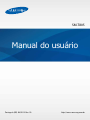 1
1
-
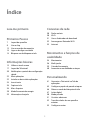 2
2
-
 3
3
-
 4
4
-
 5
5
-
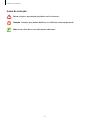 6
6
-
 7
7
-
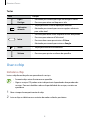 8
8
-
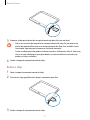 9
9
-
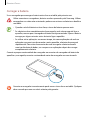 10
10
-
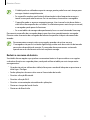 11
11
-
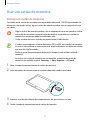 12
12
-
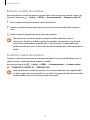 13
13
-
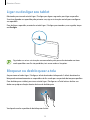 14
14
-
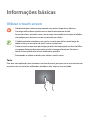 15
15
-
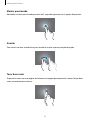 16
16
-
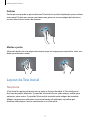 17
17
-
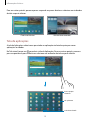 18
18
-
 19
19
-
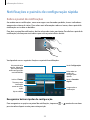 20
20
-
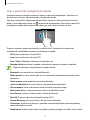 21
21
-
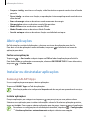 22
22
-
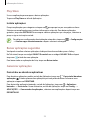 23
23
-
 24
24
-
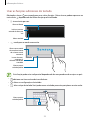 25
25
-
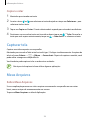 26
26
-
 27
27
-
 28
28
-
 29
29
-
 30
30
-
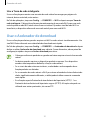 31
31
-
 32
32
-
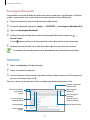 33
33
-
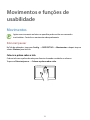 34
34
-
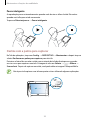 35
35
-
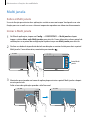 36
36
-
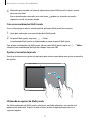 37
37
-
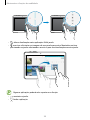 38
38
-
 39
39
-
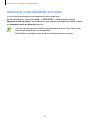 40
40
-
 41
41
-
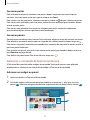 42
42
-
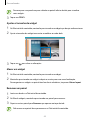 43
43
-
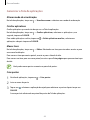 44
44
-
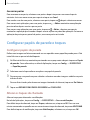 45
45
-
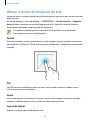 46
46
-
 47
47
-
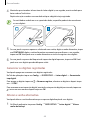 48
48
-
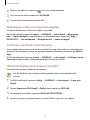 49
49
-
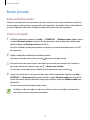 50
50
-
 51
51
-
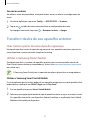 52
52
-
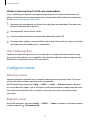 53
53
-
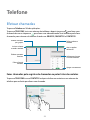 54
54
-
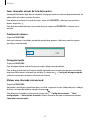 55
55
-
 56
56
-
 57
57
-
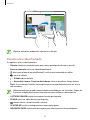 58
58
-
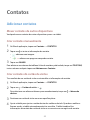 59
59
-
 60
60
-
 61
61
-
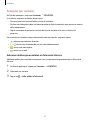 62
62
-
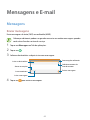 63
63
-
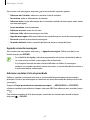 64
64
-
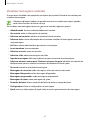 65
65
-
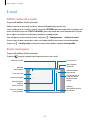 66
66
-
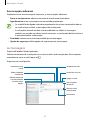 67
67
-
 68
68
-
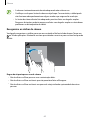 69
69
-
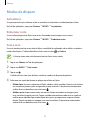 70
70
-
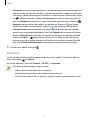 71
71
-
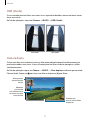 72
72
-
 73
73
-
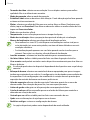 74
74
-
 75
75
-
 76
76
-
 77
77
-
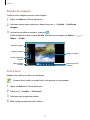 78
78
-
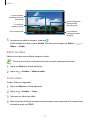 79
79
-
 80
80
-
 81
81
-
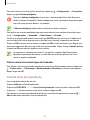 82
82
-
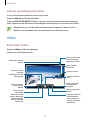 83
83
-
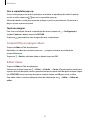 84
84
-
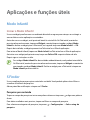 85
85
-
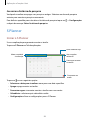 86
86
-
 87
87
-
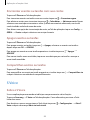 88
88
-
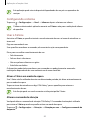 89
89
-
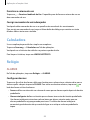 90
90
-
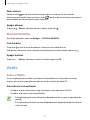 91
91
-
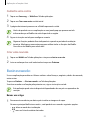 92
92
-
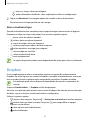 93
93
-
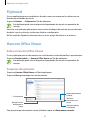 94
94
-
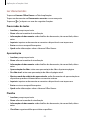 95
95
-
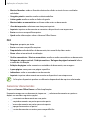 96
96
-
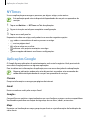 97
97
-
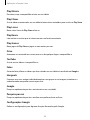 98
98
-
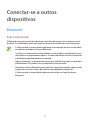 99
99
-
 100
100
-
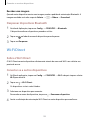 101
101
-
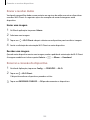 102
102
-
 103
103
-
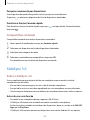 104
104
-
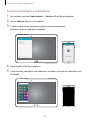 105
105
-
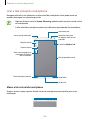 106
106
-
 107
107
-
 108
108
-
 109
109
-
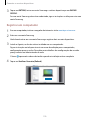 110
110
-
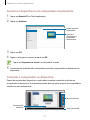 111
111
-
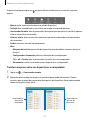 112
112
-
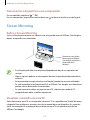 113
113
-
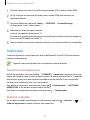 114
114
-
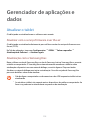 115
115
-
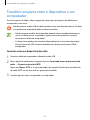 116
116
-
 117
117
-
 118
118
-
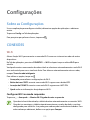 119
119
-
 120
120
-
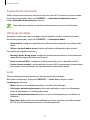 121
121
-
 122
122
-
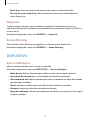 123
123
-
 124
124
-
 125
125
-
 126
126
-
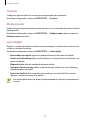 127
127
-
 128
128
-
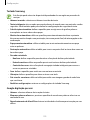 129
129
-
 130
130
-
 131
131
-
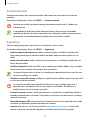 132
132
-
 133
133
-
 134
134
-
 135
135
-
 136
136
-
 137
137
-
 138
138
-
 139
139
-
 140
140
-
 141
141
-
 142
142
-
 143
143
-
 144
144
-
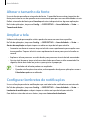 145
145
-
 146
146
-
 147
147
-
 148
148
-
 149
149
-
 150
150
-
 151
151
-
 152
152
-
 153
153
-
 154
154
-
 155
155
-
 156
156
-
 157
157
-
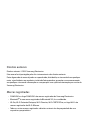 158
158
Samsung SM-T805M Manual do usuário
- Categoria
- Celulares
- Tipo
- Manual do usuário
Artigos relacionados
-
Samsung SM-P605M Manual do usuário
-
Samsung SM-P601 Manual do usuário
-
Samsung SM-T311 Manual do usuário
-
Samsung SM-T211M Manual do usuário
-
Samsung SM-T331 Manual do usuário
-
Samsung SM-T800 Manual do usuário
-
Samsung SM-T520 Manual do usuário
-
Samsung SM-T320 Manual do usuário
-
Samsung SM-T320 Manual do usuário
-
Samsung GT-B9150 Manual do usuário